야후 메일 오류 0x8019019a 수정
게시 됨: 2022-04-08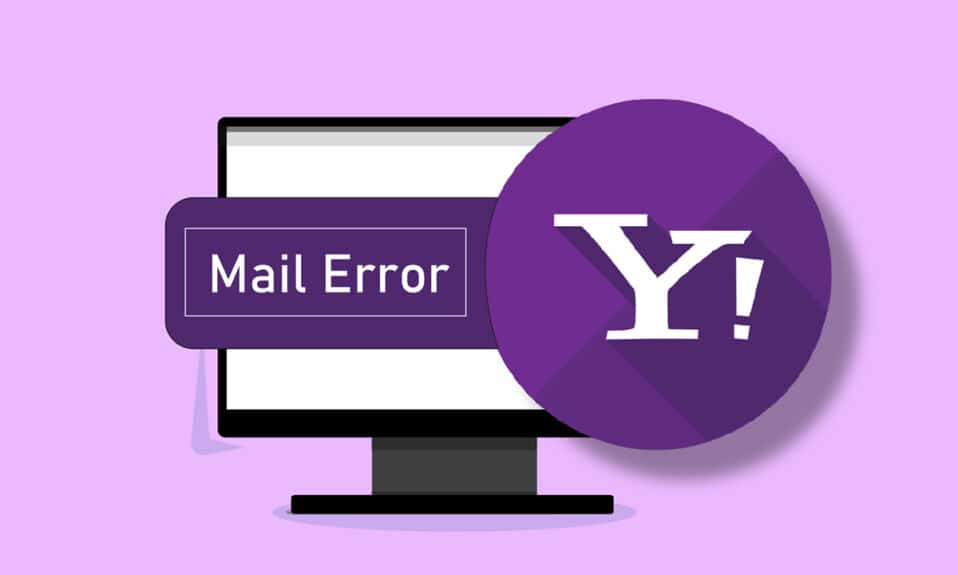
메일 앱에서 Yahoo 계정을 연결할 수 없고 오류 코드 0x8019019a가 표시됩니까? 사용자가 오래되거나 오작동하는 메일 앱 설치로 인해 자신의 야후 계정을 메일 앱에 연결할 수 없는 경우 야후 메일 오류가 나타납니다. 이 문제는 일반적으로 Windows 업데이트 또는 암호 변경 후에 보고되지만 Yahoo Mail 프로그램을 처음 설정할 때도 발생할 수 있습니다. 문제에 대한 해결책을 찾으려면 기사를 끝까지 읽으십시오.
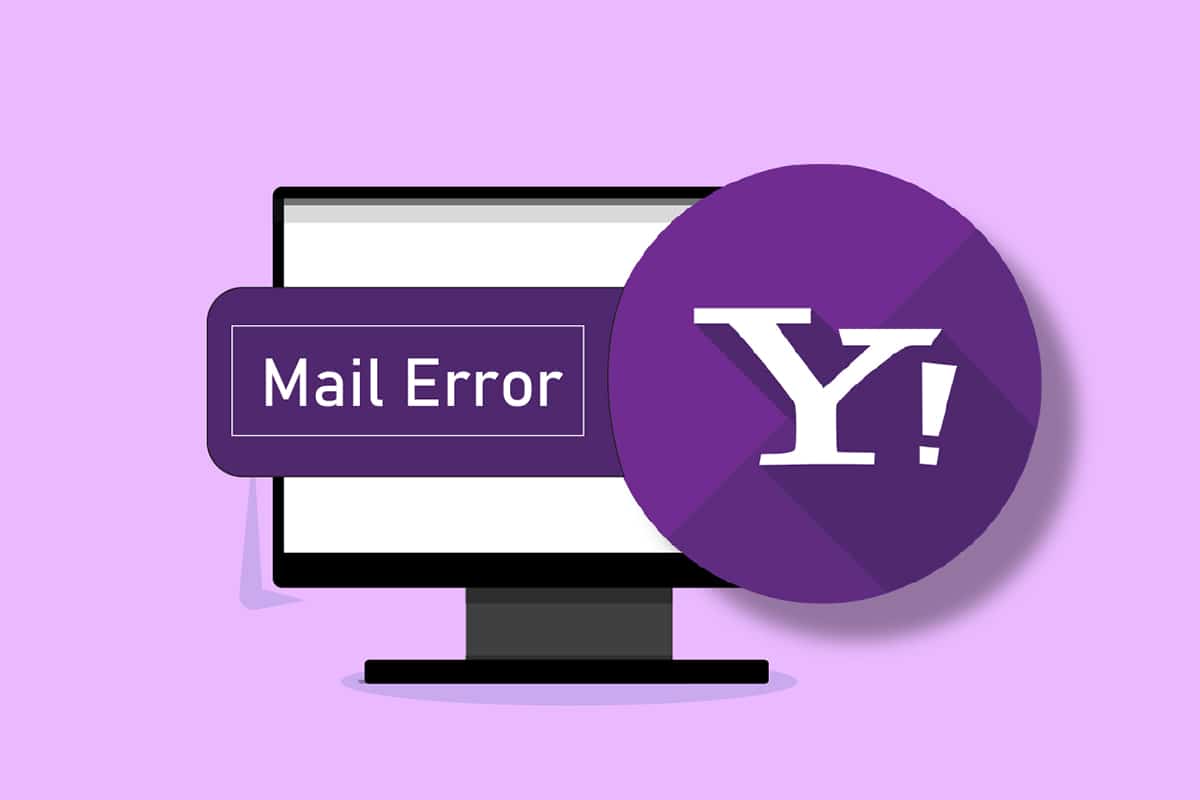
내용물
- Yahoo 메일 오류 0x8019019a를 수정하는 방법
- 기본 문제 해결 단계
- 방법 1: 백그라운드 앱 닫기
- 방법 2: Windows 및 메일 앱 업데이트
- 방법 3: 야후 계정 다시 추가
- 방법 4: 앱 비밀번호 생성
- 방법 5: 메일 앱 재설정
Yahoo 메일 오류 0x8019019a를 수정하는 방법
많은 사람들이 메일 앱을 사용하여 다양한 크리에이티브 기능과 뛰어난 사용자 경험을 제공하기 때문에 이메일을 보내고 받고 정리합니다. 메일 앱을 사용하면 여러 이메일 클라이언트를 추가할 수 있으며 Yahoo 고객은 이 기능을 자주 사용합니다. Yahoo Mail 사용자는 오류 코드 0x8019019a가 표시될 수 있지만 계정에 로그인하여 이 프로그램을 사용할 수 있습니다. 다음은 이 오류의 원인입니다.
- 손상되거나 오래된 메일 앱 설치: Windows 메일 앱 애플리케이션이 손상되면 사용자에게 이 오류가 표시됩니다.
- 오래된 Windows 버전: 이전 Windows 버전을 사용하는 경우 Yahoo 계정을 Windows 메일 클라이언트에 연결하지 못하여 비호환성 문제가 발생할 수 있습니다.
- 통신 모듈 오작동: 이 오류 코드의 또 다른 가능한 원인은 통신 모듈의 일시적인 문제입니다. 내부 yahoo 계정 문제로 인해 통신 모듈 문제가 발생할 수 있습니다.
일반적인 문제에 익숙해지면 하나씩 해결 방법을 따르십시오.
기본 문제 해결 단계
일시적인 시스템 장애를 배제하기 위해 다음과 같은 기본 방법을 따르십시오.
- 메일 프로그램 수정 선택을 진행하기 전에 PC를 다시 시작하십시오 .
- 메일 앱에 사용한 것과 동일한 자격 증명을 사용하여 웹 브라우저 를 통해 이메일에 액세스할 수 있는지 확인합니다 .
- 또한 VPN 또는 프록시 서버 를 사용하여 인터넷에 액세스하고 있지 않은지 확인하십시오 .
이것으로 충분하지 않다면 아이디어를 구현하거나 다음 옵션을 실험해 보십시오.
방법 1: 백그라운드 앱 닫기
메일 앱을 방해할 수 있는 백그라운드 앱을 모두 닫습니다. 이렇게 하려면 다음 단계를 따르세요.
1. Ctrl + Shift + Esc 키를 동시에 눌러 작업 관리자 를 엽니다.
2. 종료하려는 애플리케이션 을 클릭합니다.
3. 작업 종료 옵션을 선택합니다.
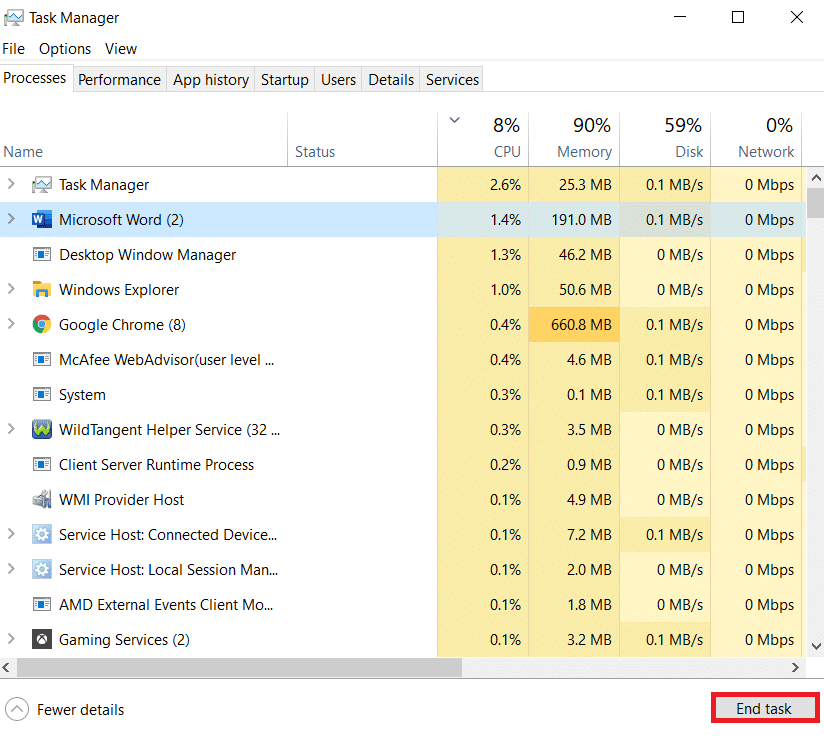
4. 마지막으로 메일 앱 을 다시 시작합니다.
방법 2: Windows 및 메일 앱 업데이트
Windows는 알려진 문제를 해결하고 새로운 기능을 제공하기 위해 Microsoft에서 정기적으로 업데이트합니다. OS 모듈 간의 비호환성으로 인해 시스템의 메일 앱 또는 Windows가 업데이트되지 않은 경우 Yahoo 계정을 메일 앱에 연결하지 못할 수 있습니다. 따라서 Yahoo 메일 0x8019019a 오류를 방지하려면 Windows 및 메일 앱이 최신 버전인지 확인하십시오.
옵션 I: Windows 업데이트
1. Windows + I 키를 동시에 눌러 설정 을 시작합니다.
2. 그림과 같이 업데이트 및 보안 타일을 클릭합니다.
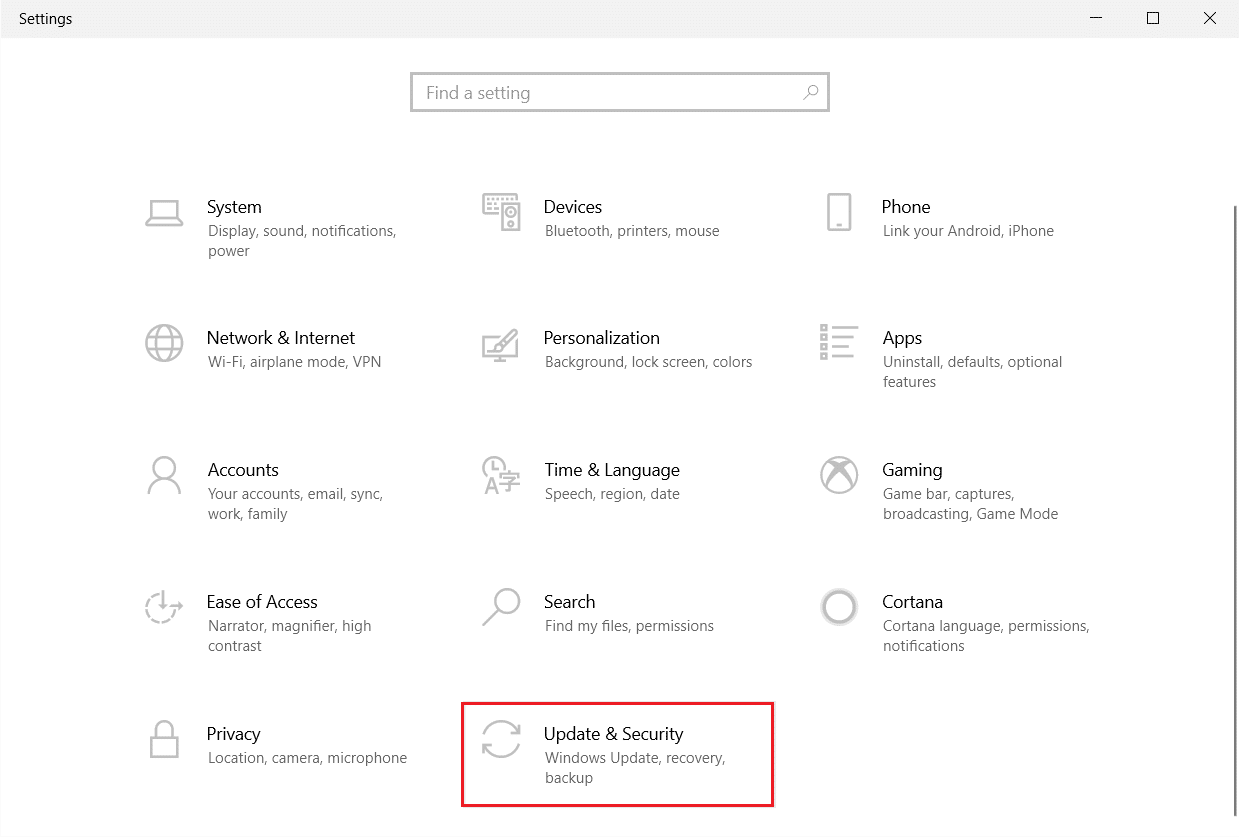
3. Windows 업데이트 탭에서 업데이트 확인 버튼을 클릭합니다.
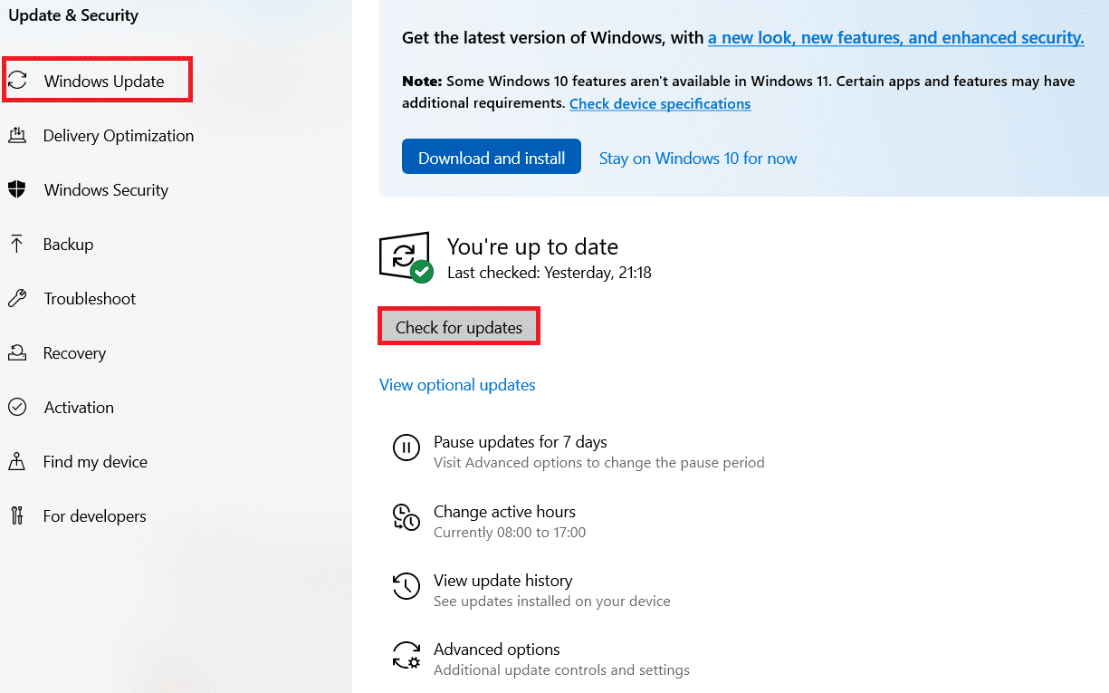
4A. 새 업데이트를 사용할 수 있는 경우 지금 설치 를 클릭하고 지침에 따라 업데이트합니다.
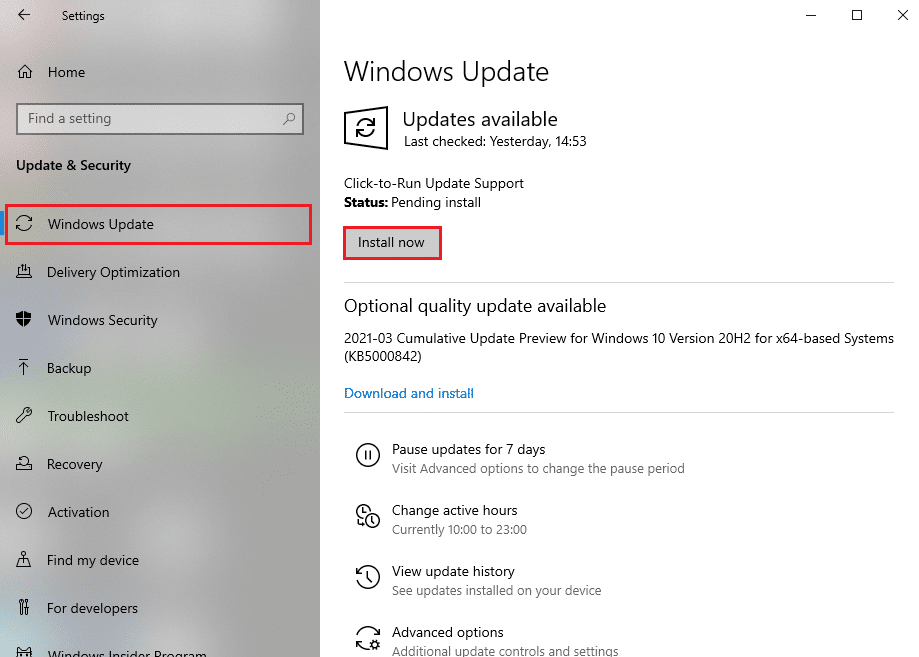
4B. 그렇지 않고 Windows가 최신 상태이면 You're up to date(최신 상태입니다) 메시지가 표시됩니다.
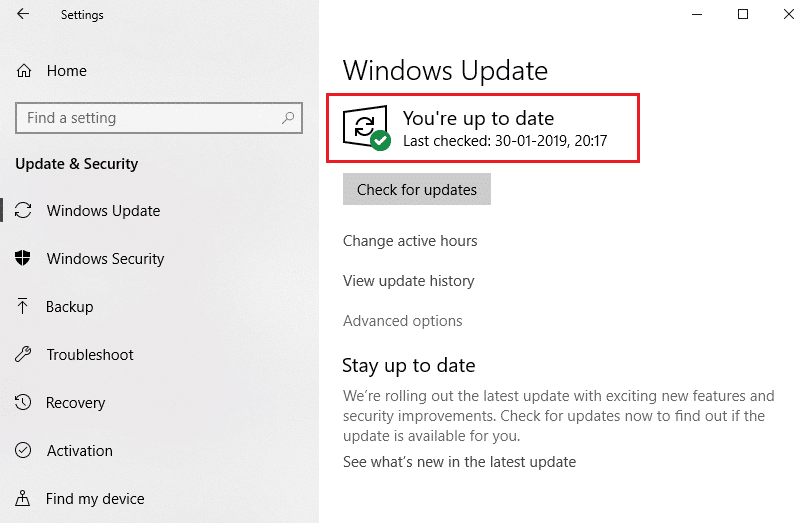
옵션 II: 메일 앱 업데이트
1. Windows 검색 표시줄에 메일 을 입력합니다.
2. 그런 다음 메일 을 마우스 오른쪽 버튼으로 클릭하고 메뉴에서 공유 를 클릭합니다.
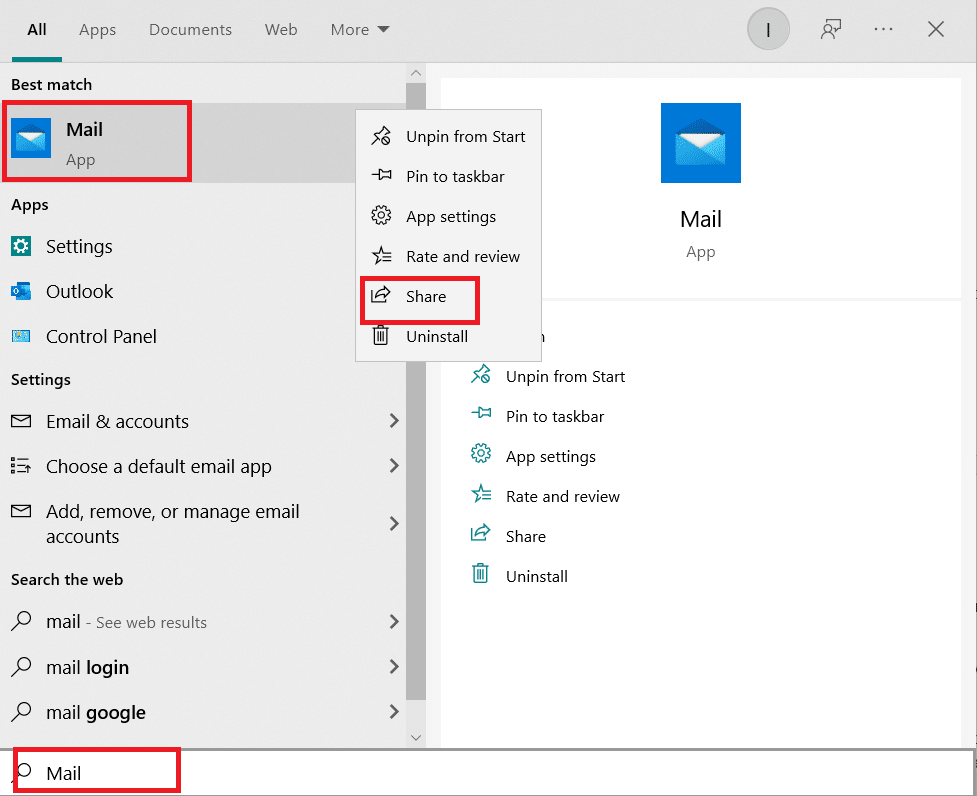
참고: Microsoft Store의 메일 앱 페이지가 나타나지 않으면 Microsoft Store 를 닫고 1단계와 2단계를 반복하세요.
3A. 사용 가능한 업데이트가 없으면 Microsoft Store 앱 을 닫습니다.
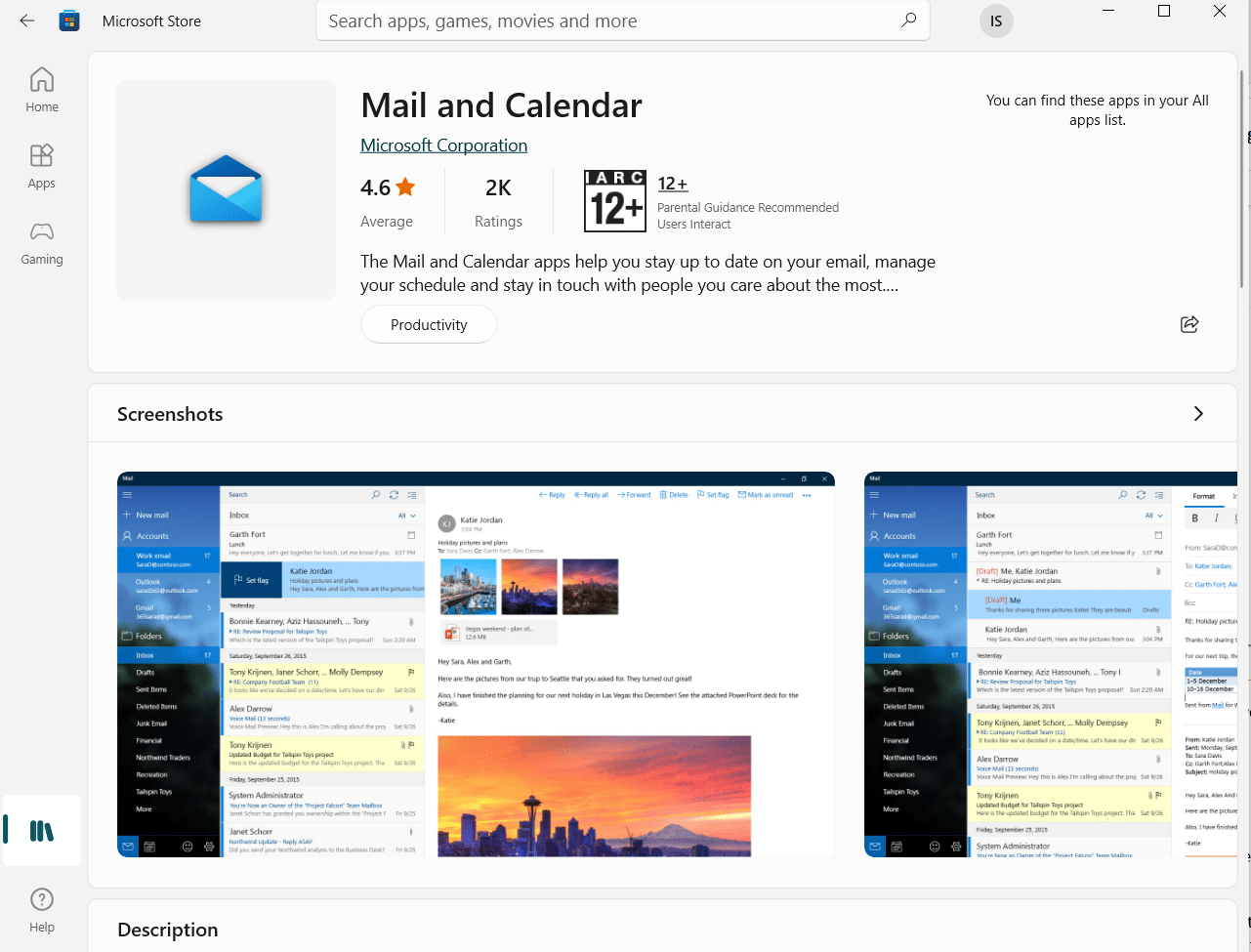
3B. 업데이트가 있는 경우 업데이트 버튼을 클릭합니다.
또한 읽기: Windows 10 메일 앱에서 Yahoo 이메일 계정 설정
방법 3: 야후 계정 다시 추가
이 Yahoo 오류 코드의 원인 중 하나는 시스템의 통신 모듈 문제입니다. Yahoo 메일 오류 0x8019019a 문제는 Yahoo 계정을 삭제한 다음 메일 앱에 다시 추가하면 해결될 수 있습니다. 따라서 아래 단계에 설명된 대로 Yahoo 계정을 삭제하고 다시 추가해야 합니다.
1. Windows 키 를 누릅니다. 메일 을 입력하고 엽니다.
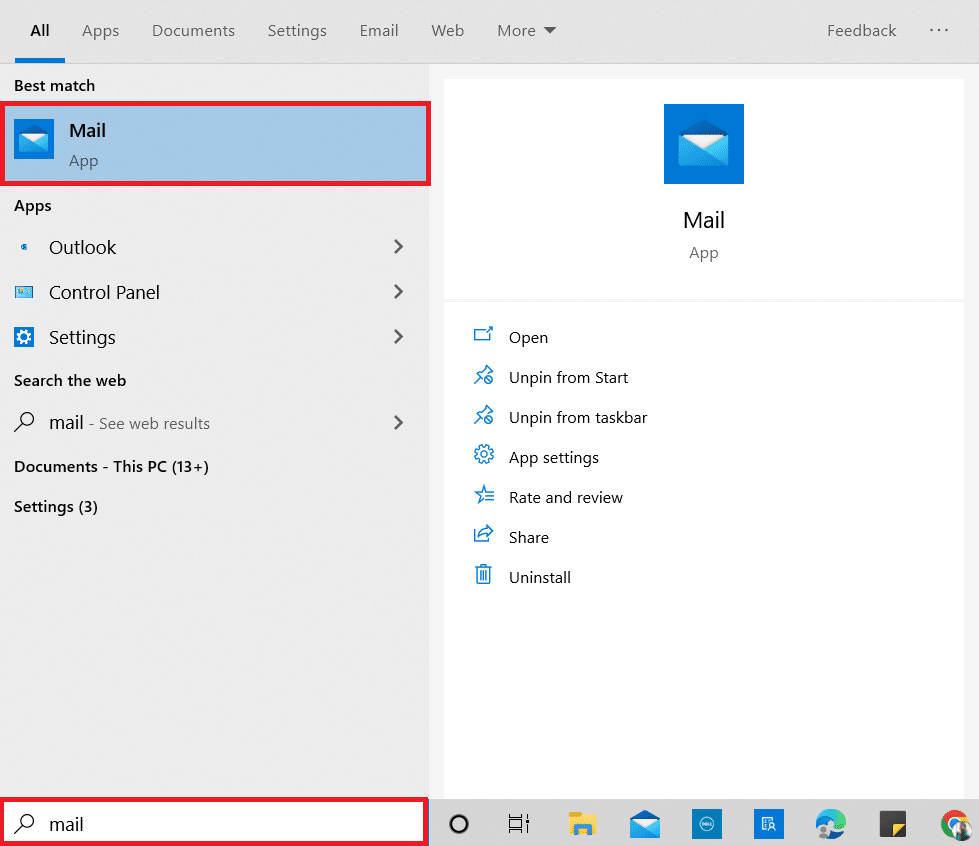
2. 새 메일 바로 아래에 있는 계정 을 선택합니다.
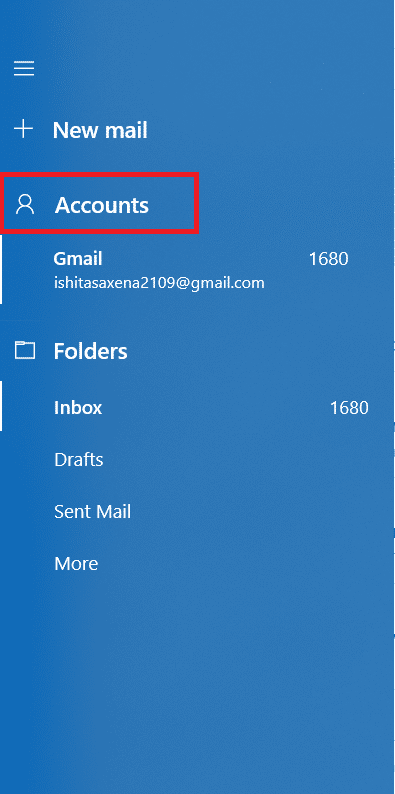
3. 그런 다음 Yahoo 계정을 클릭하고 이 장치에서 계정 삭제 를 선택합니다.
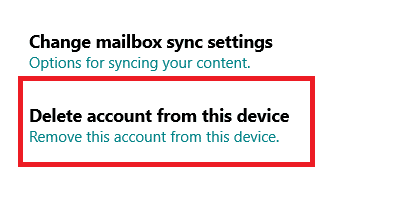
4. 삭제를 클릭하여 삭제 를 확인합니다.
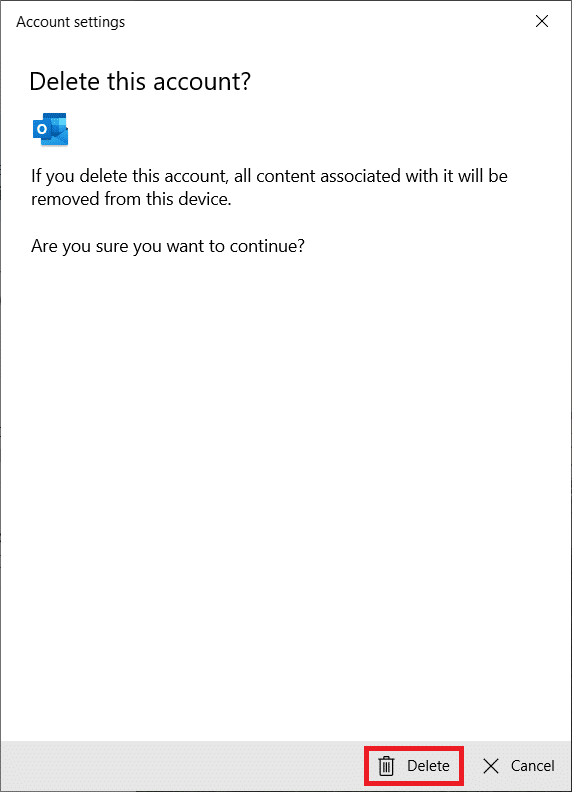
5. 완료 를 클릭합니다.
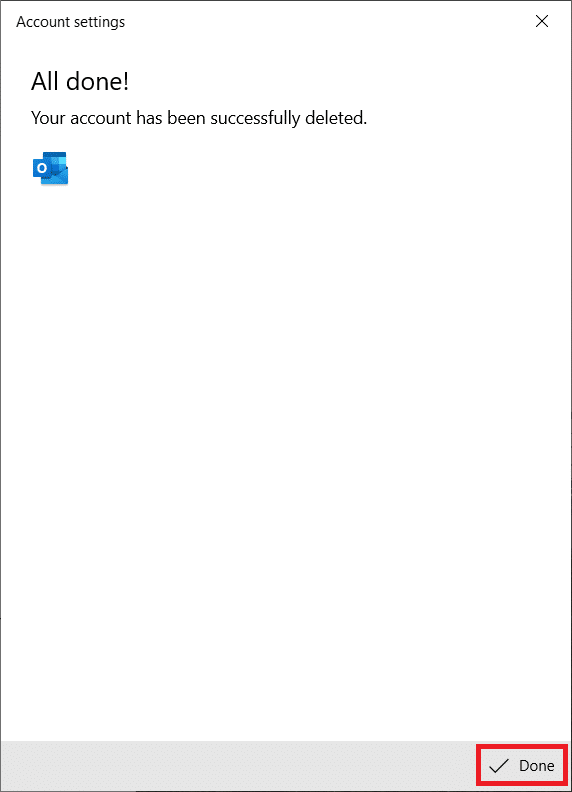
6. 메일 앱을 닫습니다.
7. 메일 앱 을 다시 엽니다.

8. 2단계 와 같이 계정 을 클릭합니다.
9. 그런 다음 계정 추가 를 클릭합니다.
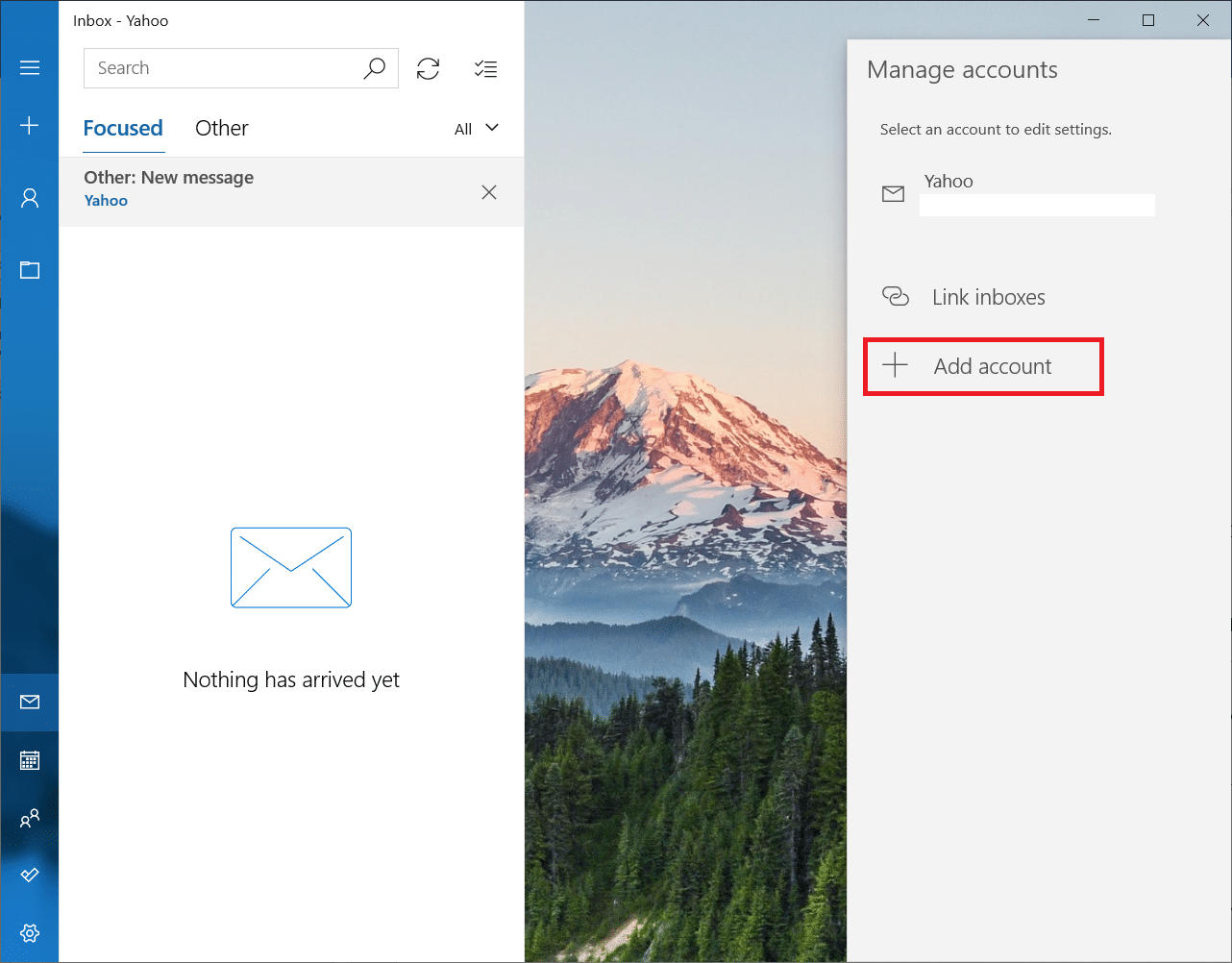
10. 야후 를 선택합니다.
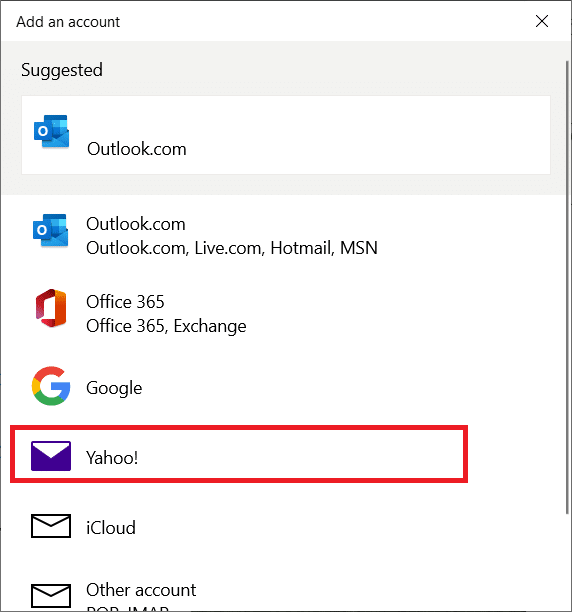
11. 야후 메일 주소 를 입력하고 다음 을 클릭합니다.
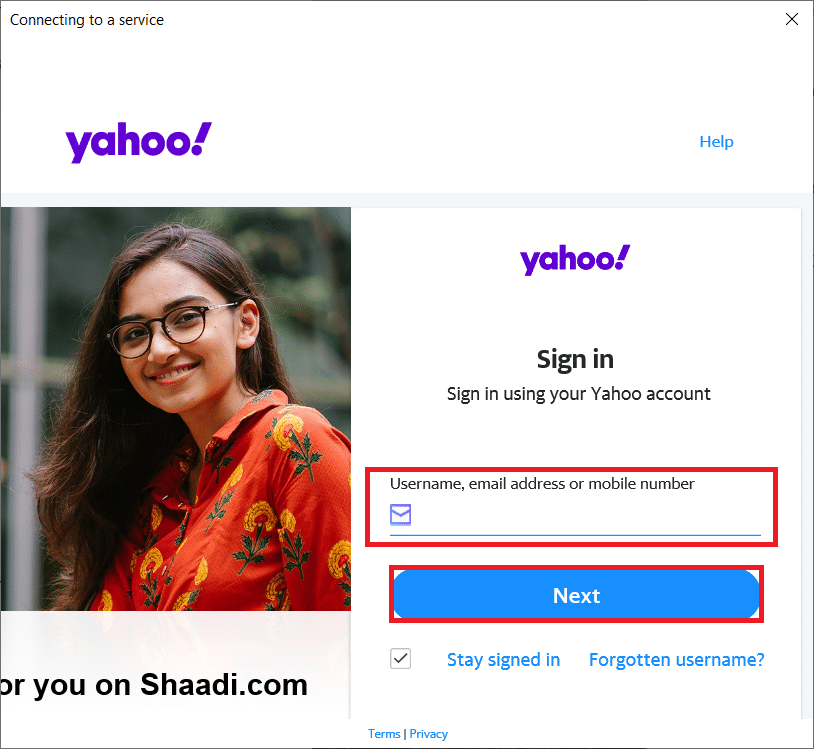
12. 암호 를 입력하고 다음 을 클릭합니다.
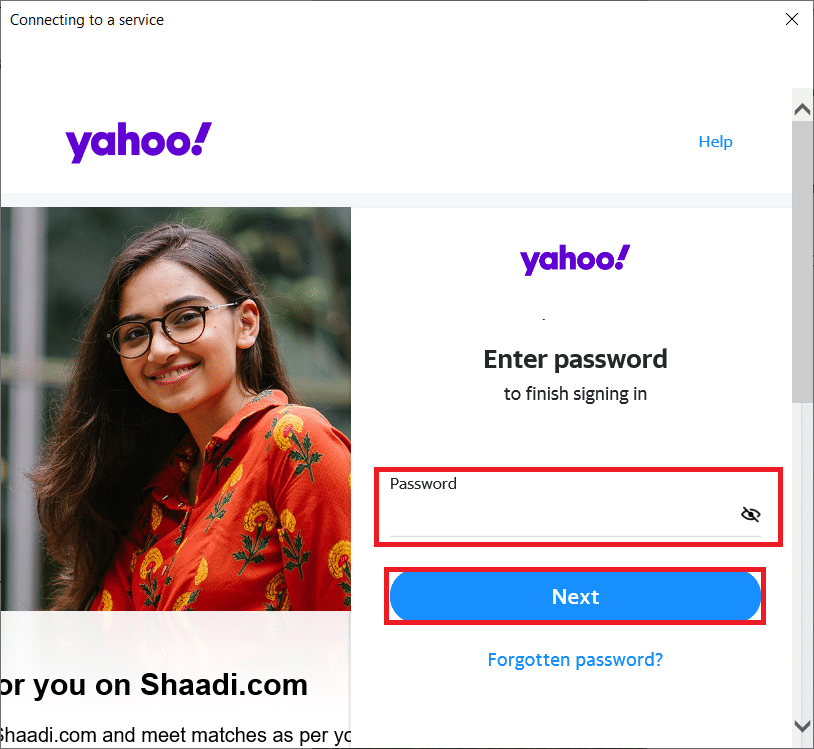
13. 다음 창에서 동의 를 클릭합니다.
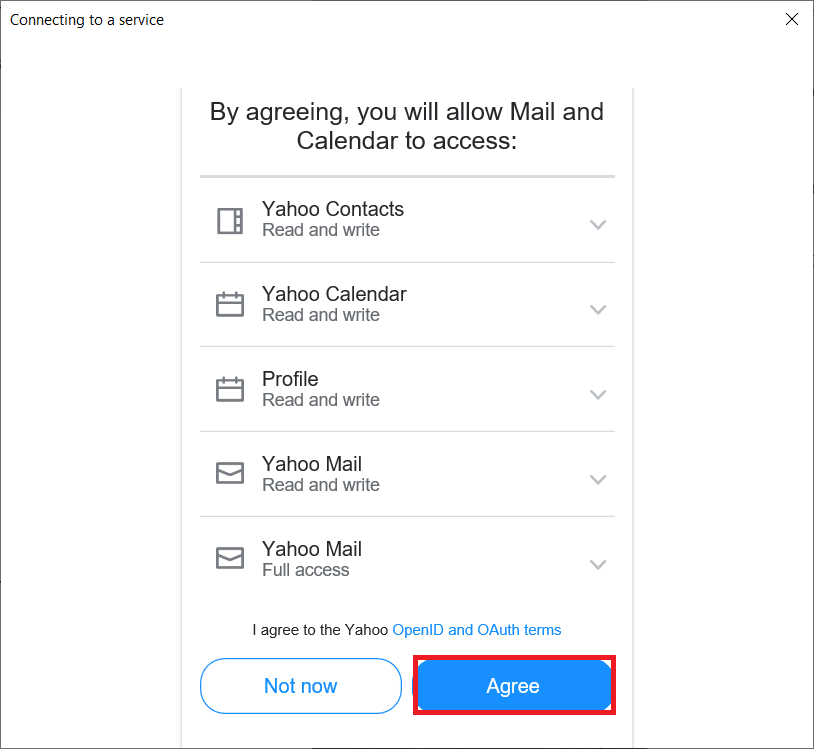
참고: 문제가 계속되면 10단계 의 계정 추가 상자에서 기타 계정 POP, IMAP (야후 아님)를 선택하고 데이터를 입력하여 Yahoo 계정을 추가합니다.
또한 읽기: 야후 채팅방: 어디에서 사라졌습니까?
방법 4: 앱 비밀번호 생성
야후는 보안 문제에 대한 대응으로 계정에 다양한 보안 장치를 추가했습니다. 메일 앱과 같이 덜 안전한 앱의 경우 이러한 옵션 중 하나는 앱 비밀번호를 사용하는 것입니다. 메일 앱에서 Yahoo 로그인 또는 비밀번호가 작동하지 않으면 대신 앱 비밀번호를 사용해 보십시오. 주어진 단계에 따라 앱 비밀번호를 생성하고 Yahoo 메일 오류 0x8019019a를 수정하십시오.
1. Windows 키 를 누르고 chrome 을 입력한 다음 열기 를 클릭합니다.
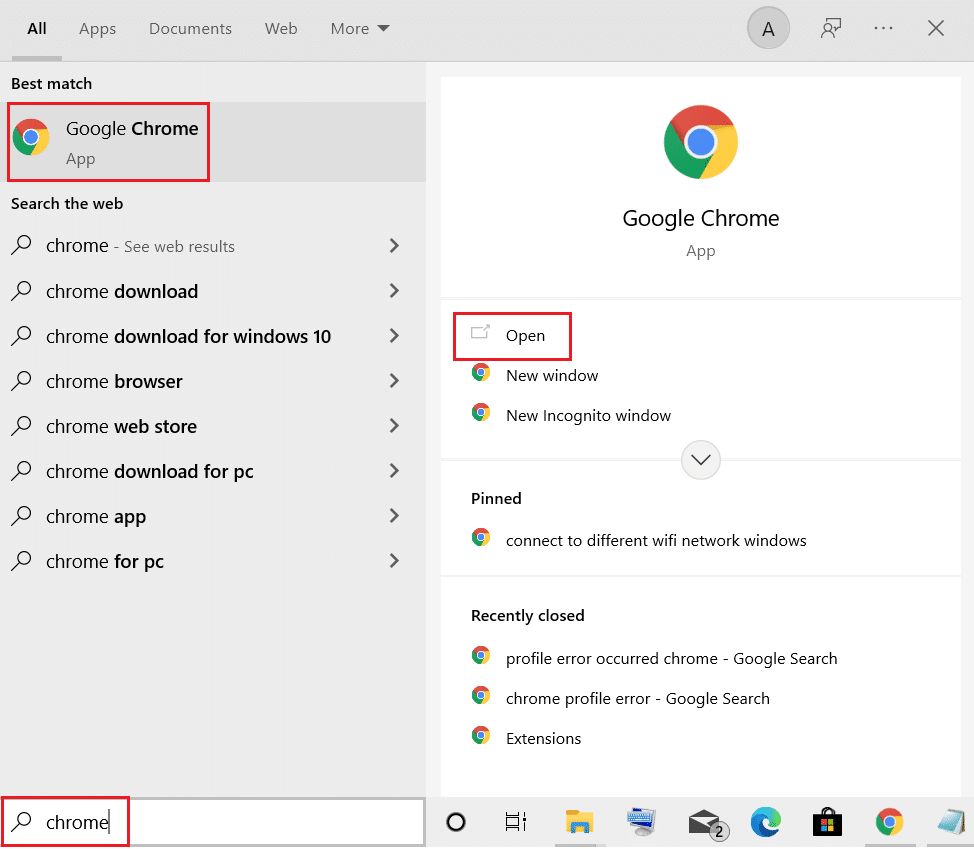
2. 야후 메일 계정 정보 페이지로 이동합니다.
3. 야후 메일 주소 를 입력하고 다음 을 클릭합니다.
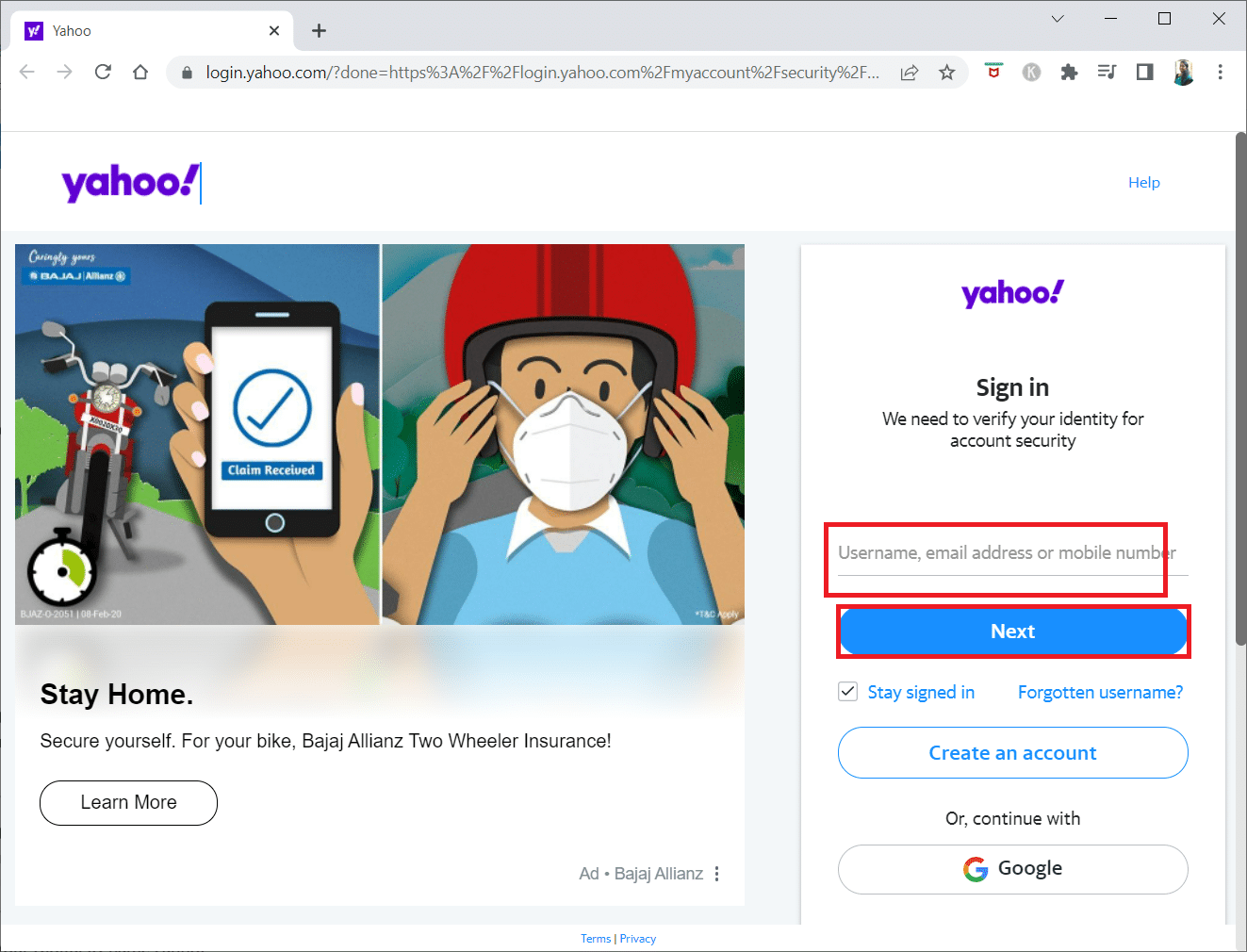
4. 암호 를 입력하고 다음 을 클릭합니다.
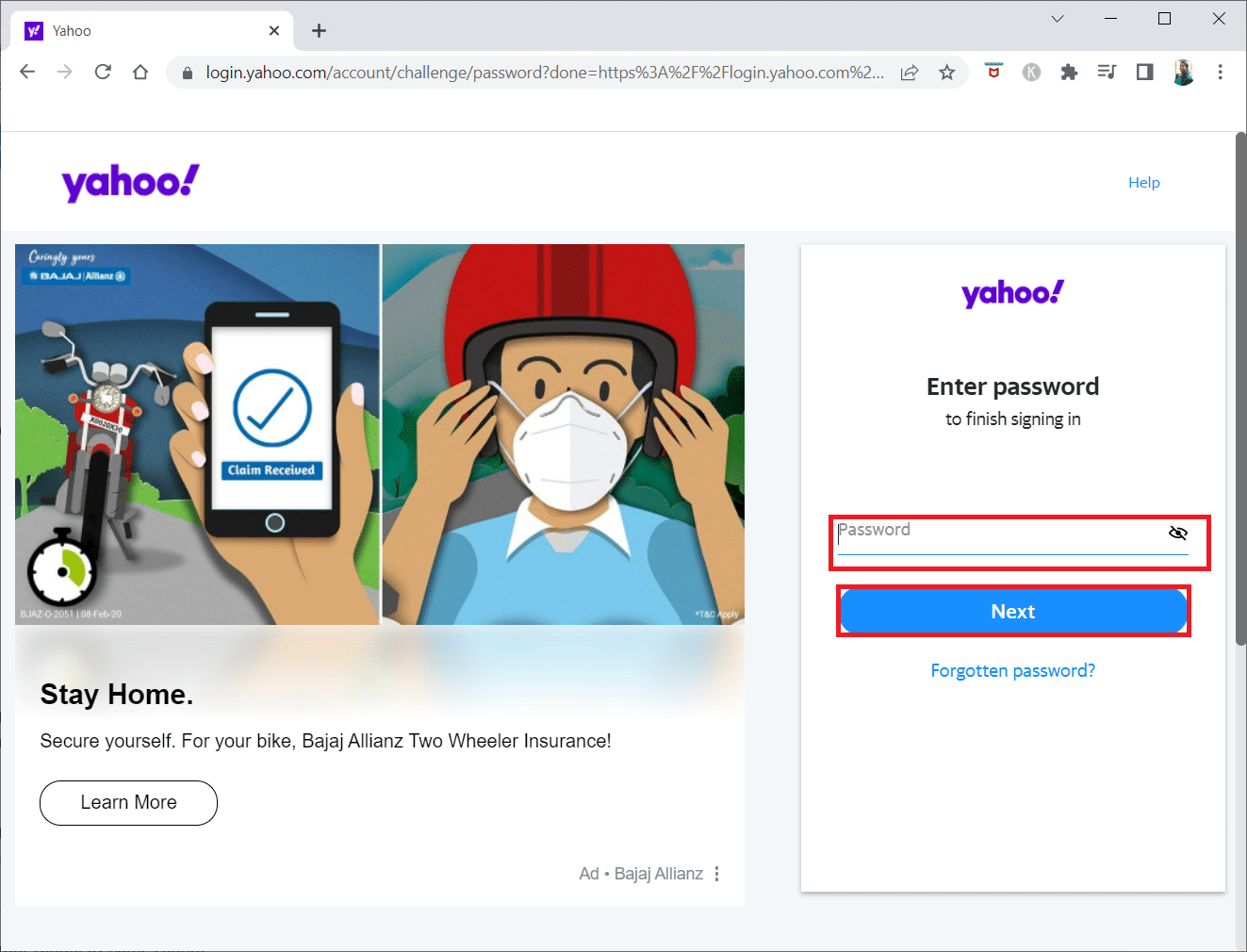
5. 이제 아래로 스크롤하여 앱 비밀번호 생성 을 클릭합니다.
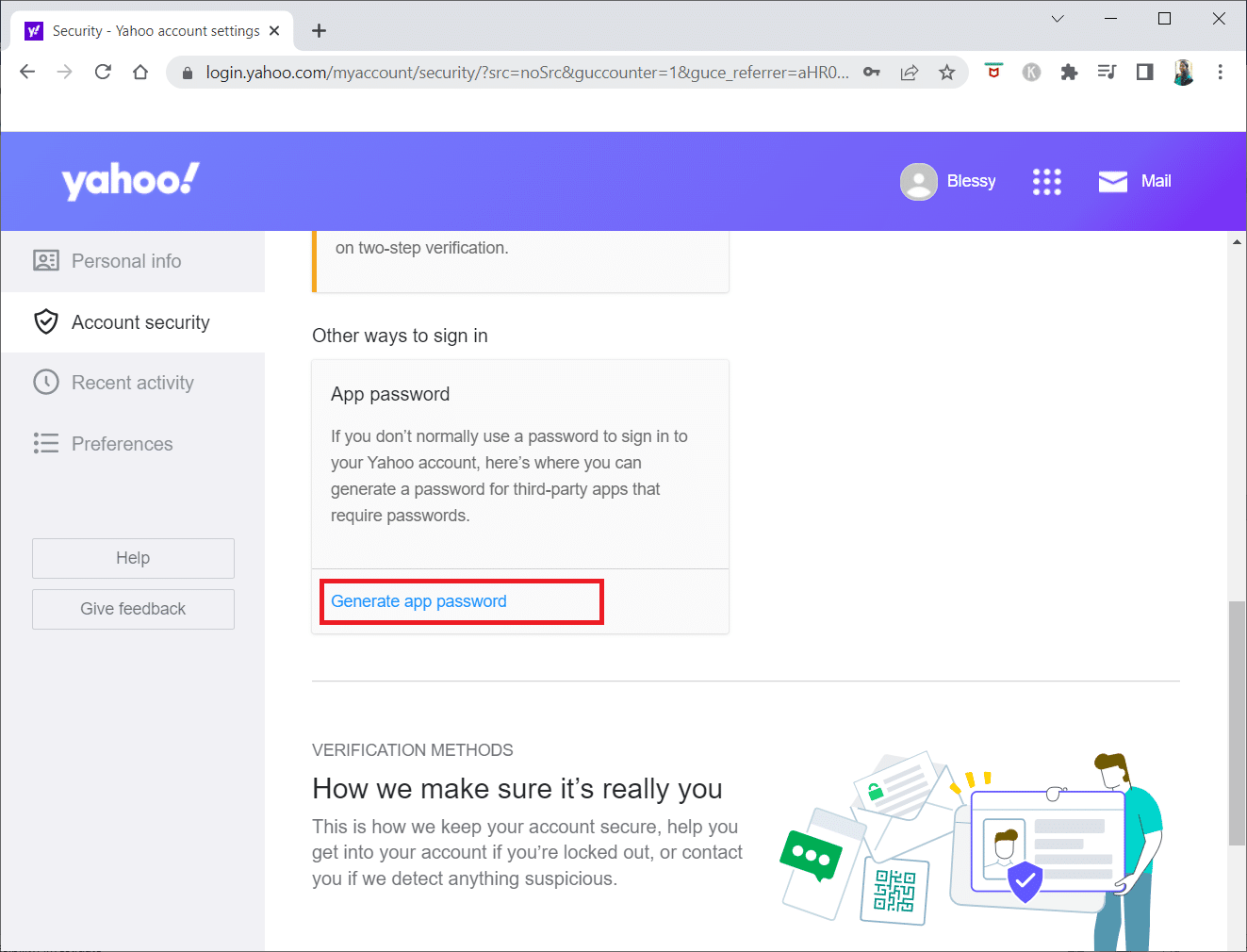
6. 시작하기 버튼을 클릭합니다.
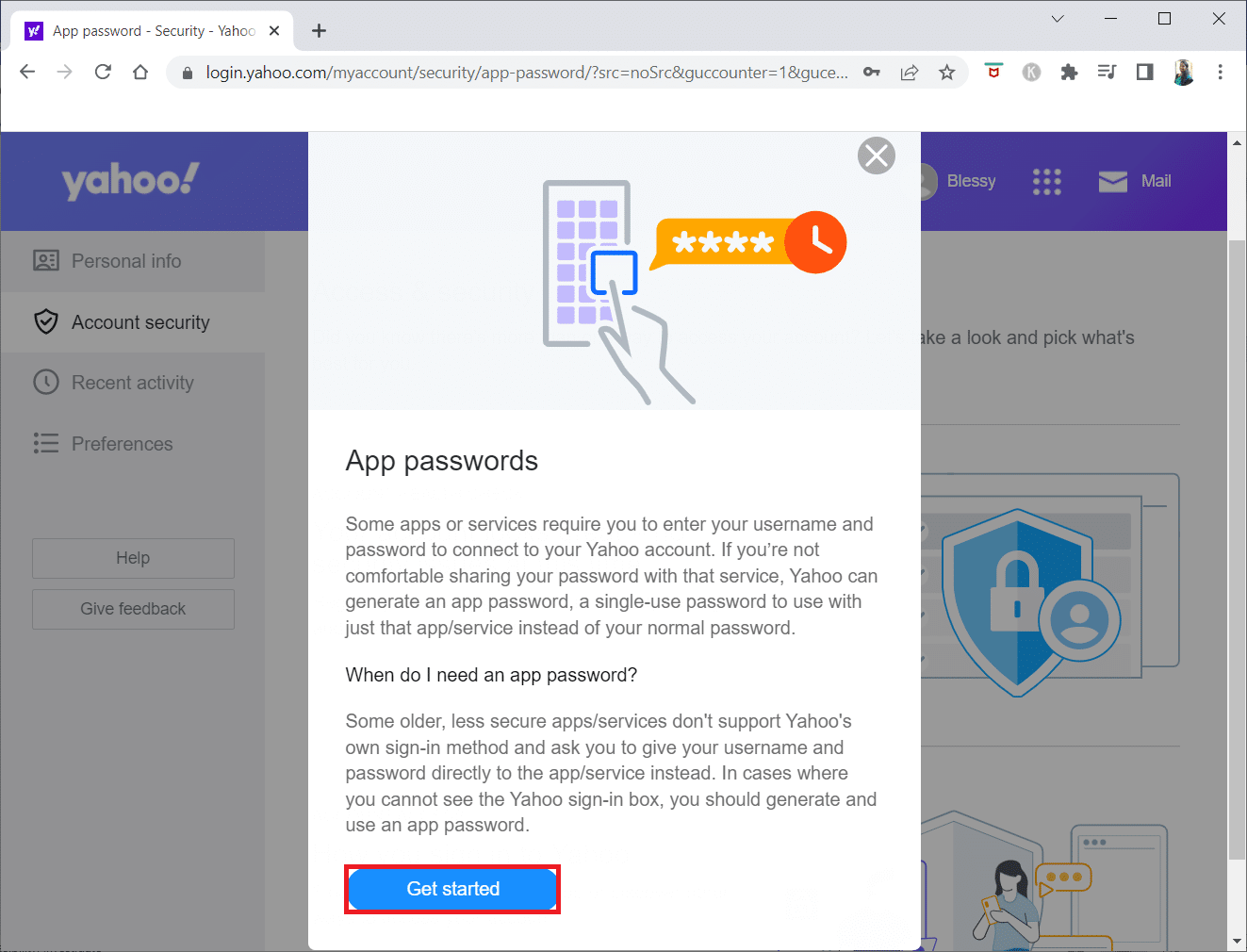
7. 그런 다음 앱 이름 을 입력하고 암호 생성 을 클릭합니다.
참고: 메일이 사용되었습니다.
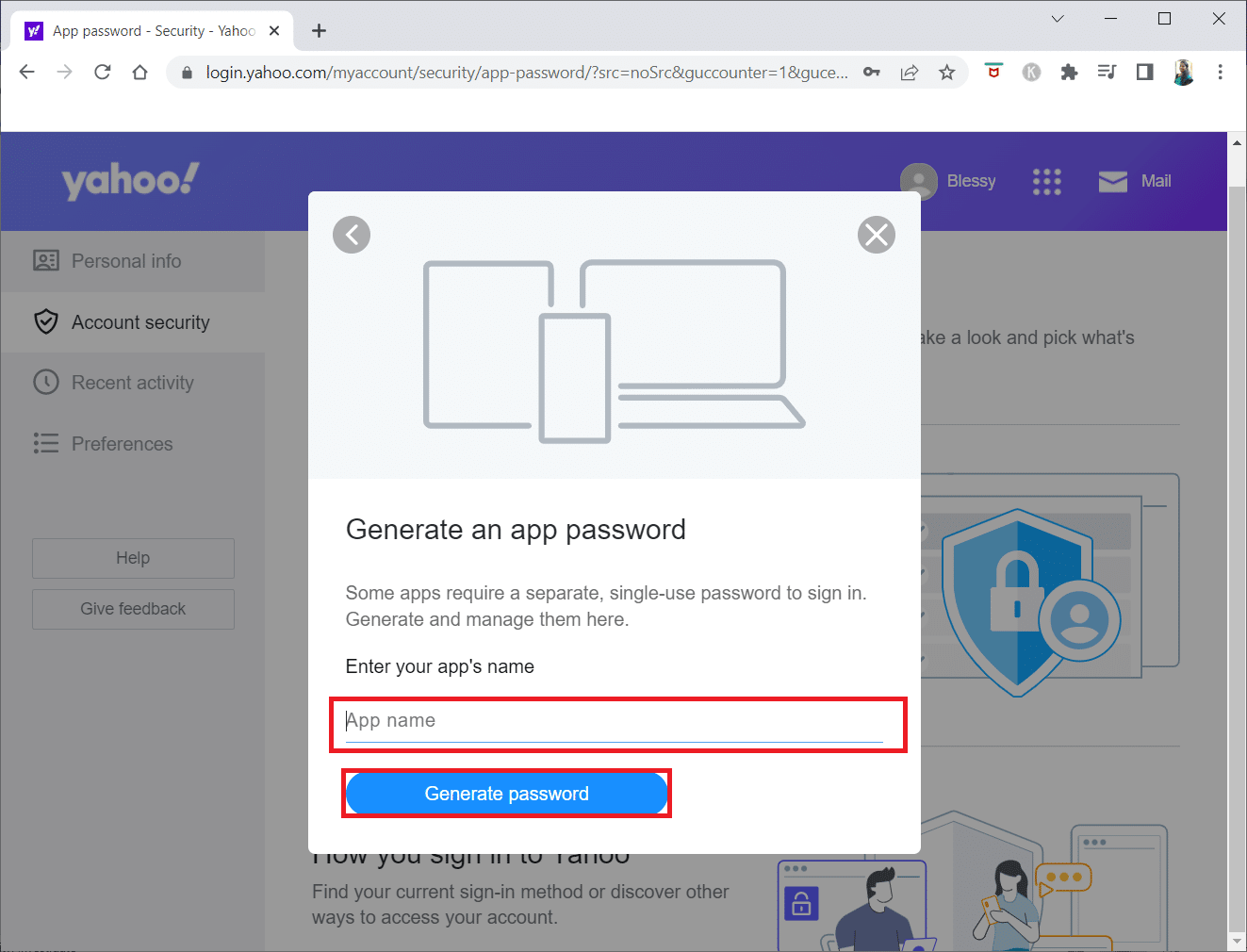
8. 이제 복사 를 클릭한 다음 완료 를 클릭합니다.

9. 방법 2 의 8~11단계 를 반복합니다.
10. 그런 다음 계정 비밀번호 대신 생성된 비밀번호 를 붙여넣습니다. 다음 을 클릭합니다.
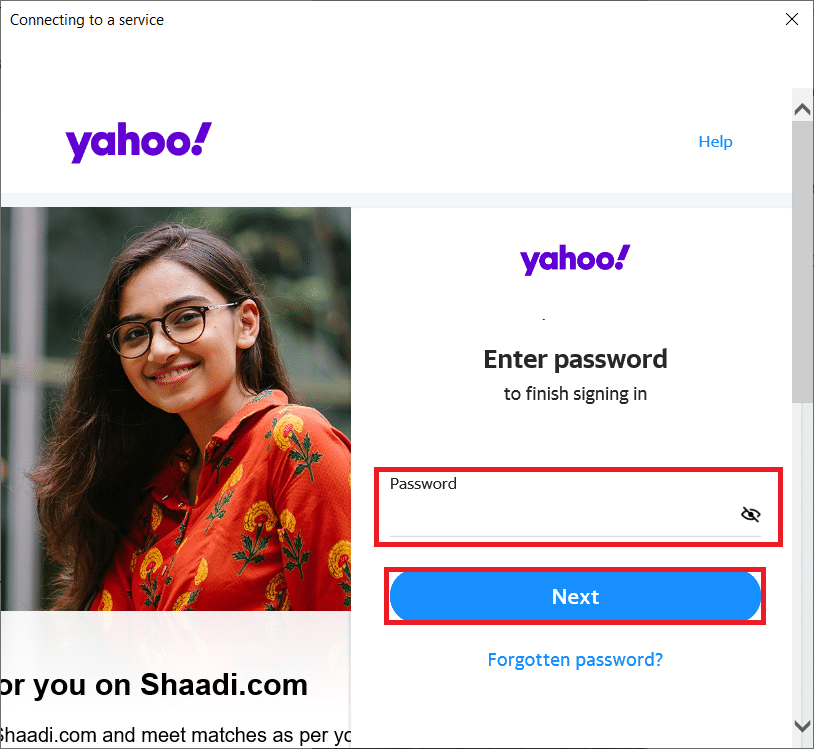
참고: 문제가 지속되면 메일 앱에서 Yahoo 계정 을 삭제하고(방법 2) 생성된 비밀번호 를 사용하여 다시 추가하세요. 그러나 이번에는 계정 추가 상자에서 기타 계정 POP, IMAP 을 선택합니다.
더 읽어보기: Android에 Yahoo Mail을 추가하는 3가지 방법
방법 5: 메일 앱 재설정
메일 앱의 설치가 잘못된 경우 야후 계정을 추가하지 못할 수 있습니다. Yahoo Mail 오류 0x8019019a가 지속되면 다음과 같이 메일 앱을 재설정해 보십시오.
1. Windows 키 를 누르고 검색 창에 메일 을 입력합니다.
2. 그런 다음 메일 앱을 마우스 오른쪽 버튼으로 클릭하고 앱 설정 을 선택합니다.
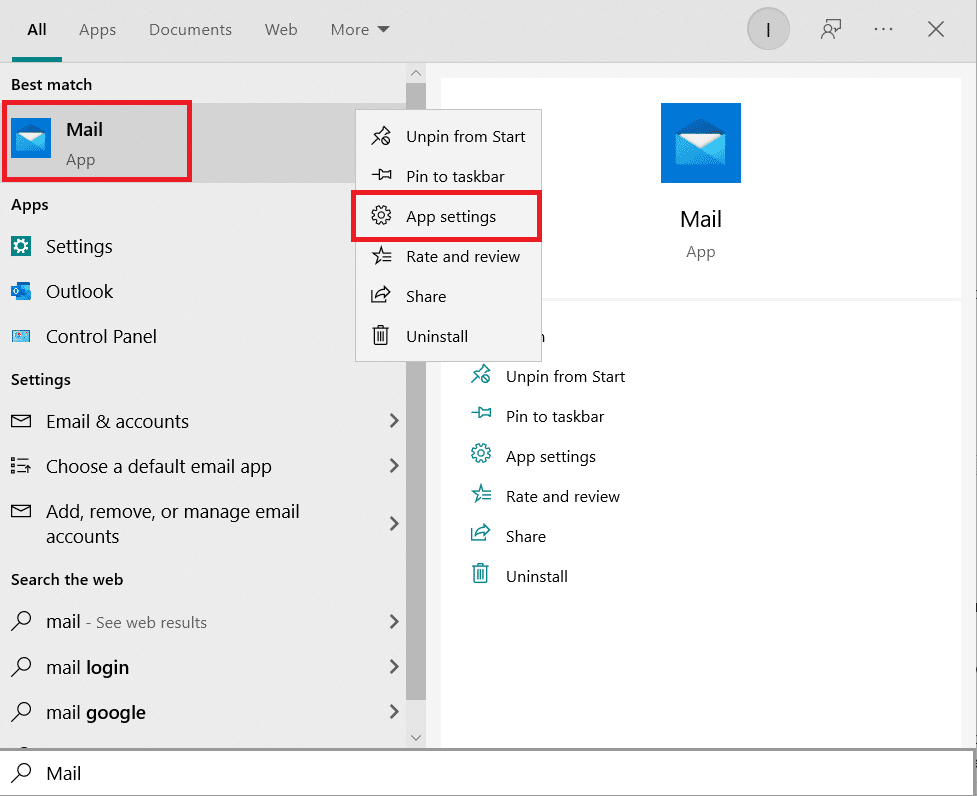
3. 그런 다음 종료 를 선택합니다.
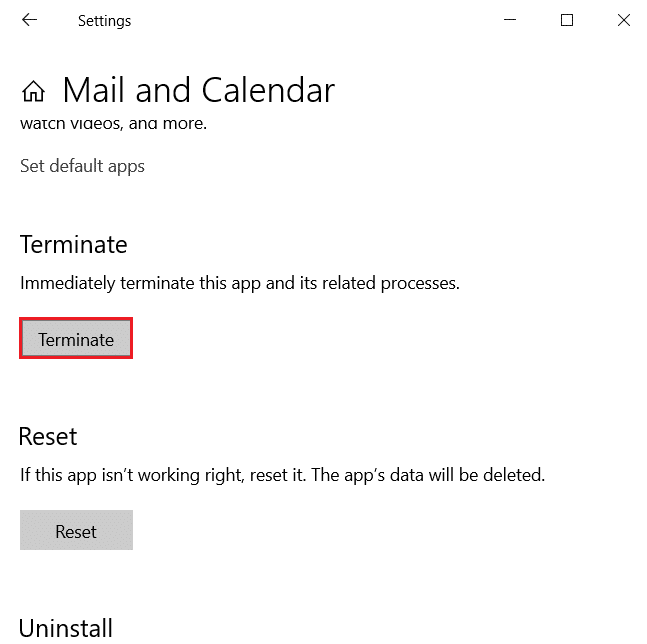
4. 그런 다음 재설정 을 클릭합니다.
참고: 저장된 이메일과 비밀번호를 포함하여 앱의 모든 데이터가 지워집니다.
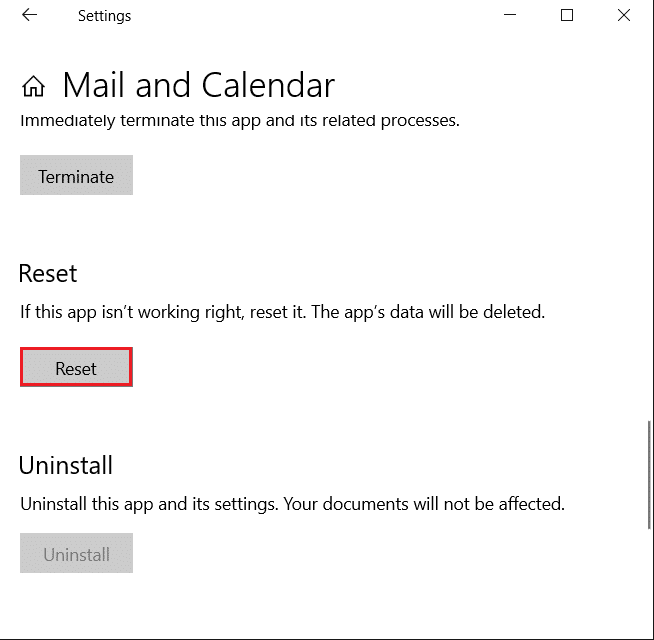
5. 이제 팝업에서 재설정 을 클릭합니다.
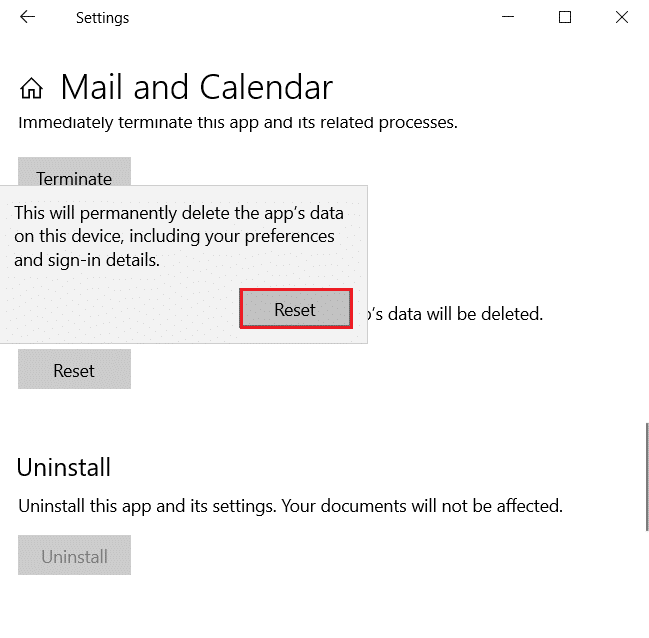
6. 그런 다음 메일 앱을 열고 Yahoo 계정을 제대로 추가할 수 있는지 확인합니다.
자주 묻는 질문(FAQ)
Q1. ATT 오류 코드 0x8019019a는 무엇을 의미합니까?
답변: 사용자가 오래되거나 오작동하는 메일 앱 설치로 인해 야후 계정 을 메일 앱에 연결할 수 없는 경우 오류 코드 0X8019019a가 나타납니다. 앱 암호가 아닌 기존 Yahoo 계정 암호를 사용하여 문제가 생성되었을 수 있습니다.
Q2. Yahoo의 수신 메일 서버는 무엇입니까?
답변 : 받는 메일 서버는 imap.mail.yahoo.com 이고 보내는 메일 서버(SMTP)는 smtp.mail.yahoo.com 입니다.
추천:
- 25가지 최고의 무료 웹 크롤러 도구
- Google 크롬 홈페이지에 바로가기를 추가하는 방법
- 상위 30개 최고의 무료 대량 이메일 서비스 제공업체
- Windows 10에서 Zoom 잘못된 회의 ID 오류 수정
이 정보가 유용하고 Yahoo Mail 오류 0x8019019a 를 해결할 수 있기를 바랍니다. 어떤 기술이 귀하에게 가장 도움이 되었는지 알려주십시오. 질문이나 의견이 있으면 아래 섹션에 의견을 보내주십시오.
